利用Model Builder实现影像产品建库
单景影像产品建库
方式一:自动解析元数据文件实现影像产品建库
第一步,在FileGDB中创建镶嵌数据集;
第二步,执行工具集中“创建MD的元数据字段”工具;
图:创建元数据字段
第三步,执行工具集中“单幅影像入库(解析元数据文件)”工具
图:解析元数据
图:单景影像入库
方式二:手填元数据信息实现影像产品建库
第一步,在FileGDB中创建镶嵌数据集;
第二步,执行工具集中“创建MD的元数据字段”工具;
图:创建元数据字段
第三步,执行工具集中“单景影像入库(手填元数据信息)”工具;
执行工具,完成影像添加。
图:手填元数据
批量影像产品建库
第一步,在FileGDB中创建镶嵌数据集;
第二步,利用ModelBuilder影像批量入库工具,实现批量影像入库;
需要设置工具中的镶嵌数据集存储路径,影像存储路径,及影像格式。
图:批量影像入库
第三步:设置镶嵌数据集最大影像显示数量;
由于数据较多,默认的镶嵌数据集最大影像显示数量(MaximumNumber Of Rasters Per Mosaic)为20,需要对其进行设置,否则无法显示全部影像。
右键镶嵌数据集>Properties>Defaults>Maximum Number Of Rasters Per Mosaic-设置为200。
图:最大影像显示数量设置
图:批量影像入库实现
第四步,构建轮廓线;
右键镶嵌数据集>Modify>BuildFootprints,实现黑边去除
图:镶嵌数据集黑边去除
第五步,影像匀色;
(1) 计算镶嵌数据集条目统计值,右键镶嵌数据集>Modify>BuildPyramids and Statistics
(2) 镶嵌数据集匀色,右键镶嵌数据集>Enhance-> Color Balance
(3) 参数设置如下:
a. balance method :DOGING(optional);
b. color surface type :SECOND_ORDER(optional);可以根据需求利用ArcGIS online发布的服务作为目标文件(World Imagery 或NaturalVue)
图:影像匀色结果
第六步,构建接边线;
通过构建的接边线,优化影像匀色结果。
右键镶嵌数据集>Enhance>Generate Seamlines;
默认参数构建接边线即可。
第七步,构建概视图
右键镶嵌数据集>Optimize>Build Overviews;








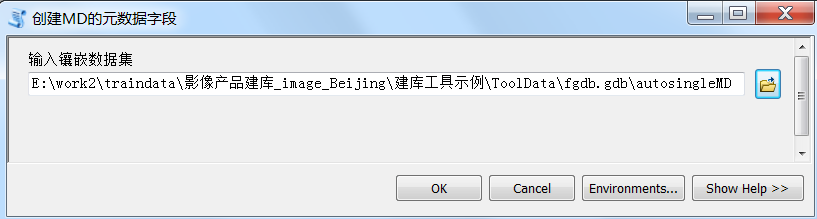
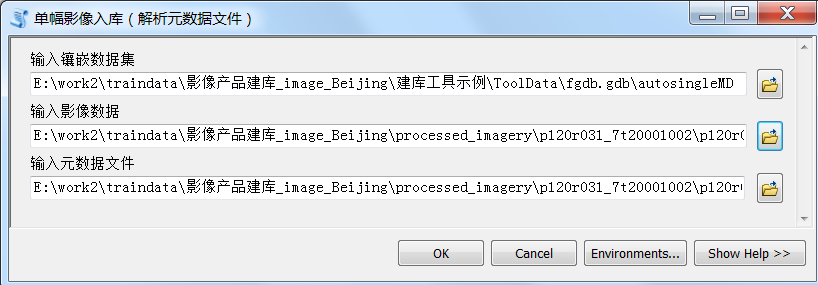
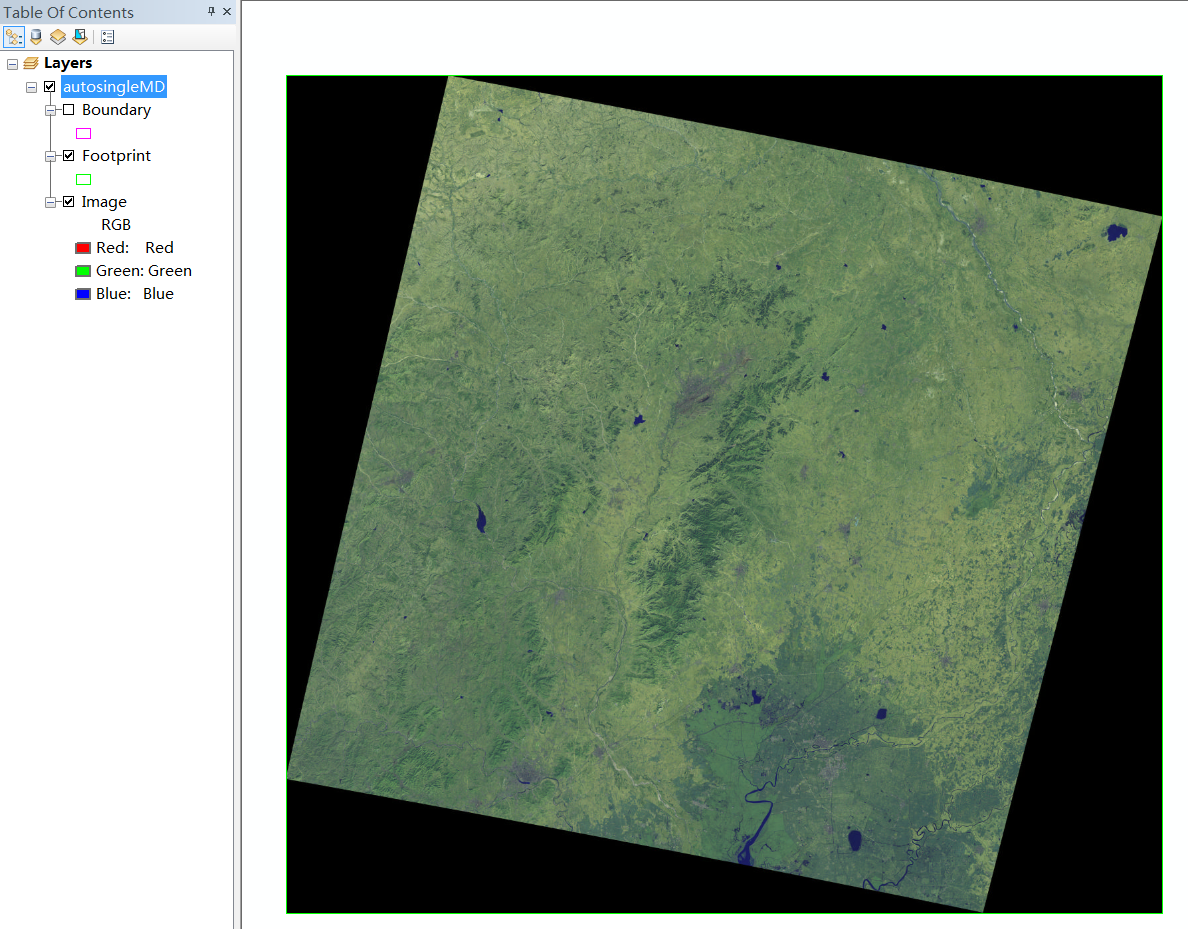
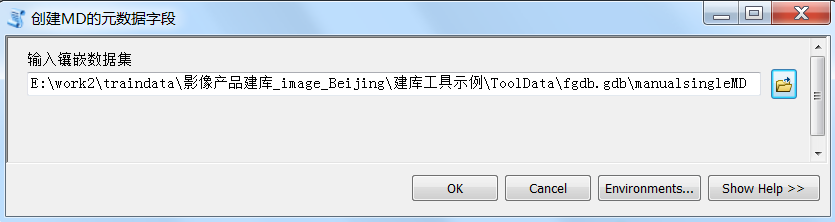
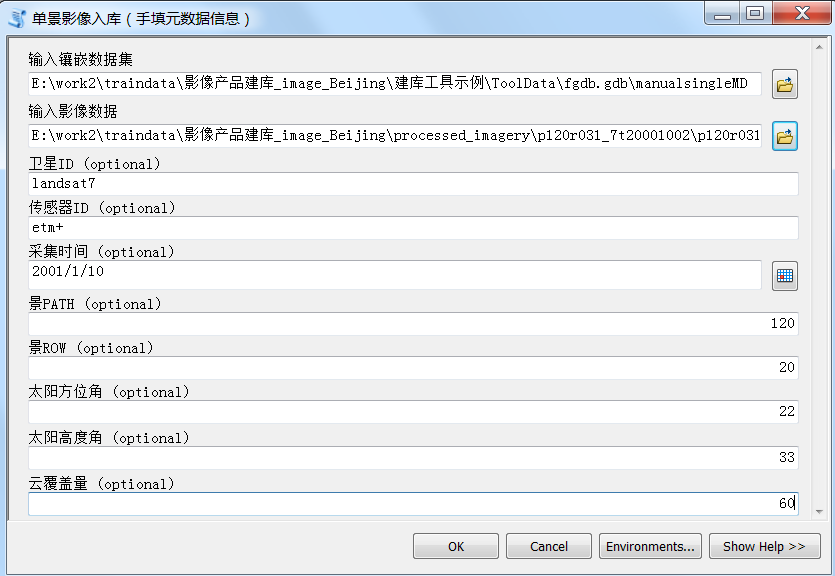
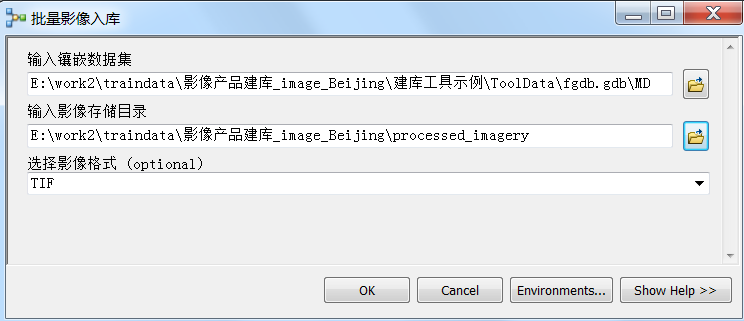
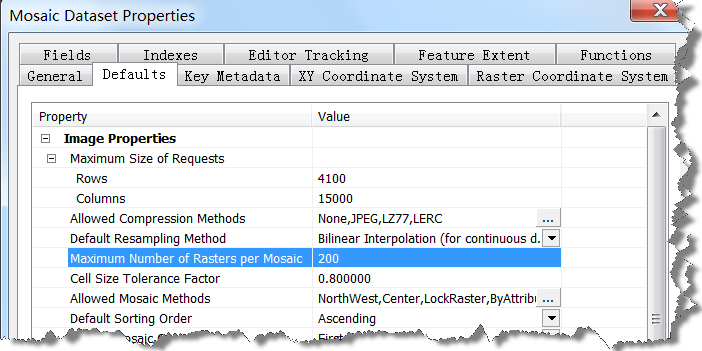

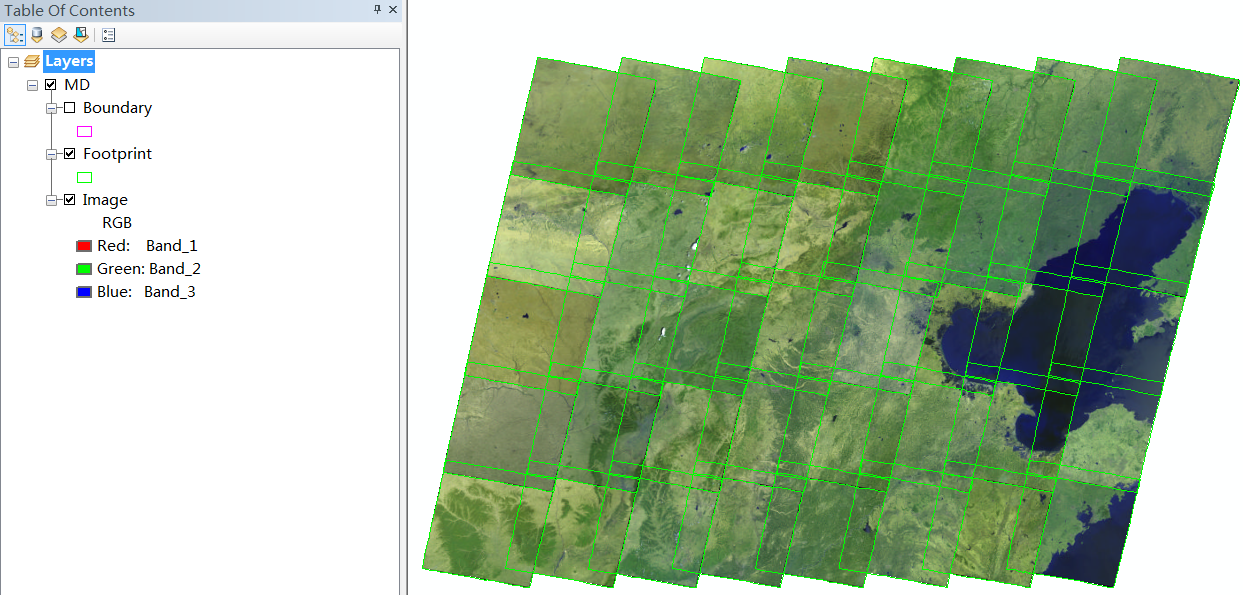
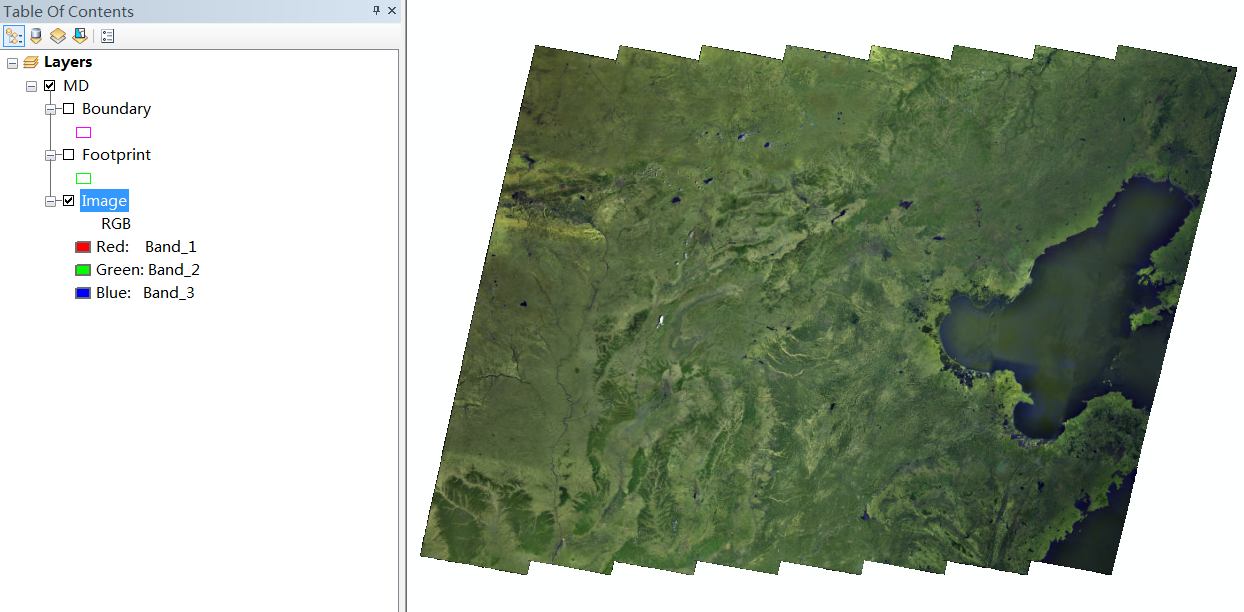














 被折叠的 条评论
为什么被折叠?
被折叠的 条评论
为什么被折叠?








